Thủ Thuật
Cách khắc phục lỗi chuột máy tính không di chuyển được
Vào một ngày đẹp trời tự dưng các bạn thấy chuột trên máy tính không di chuyển được thì phải làm thế nào? Có rất nhiều nguyên nhân khác nhau khiến chuột trên máy tính không thể di chuyển được và trong bài viết này, PKMacBook sẽ hướng dẫn các bạn xử lý lỗi chuột máy tính không di chuyển được nhanh chóng và hiệu quả nhất.

1. Thay đổi cổng kết nối USB

Đa số các chuột máy tính ngày nay đều sử dụng cổng kết nối USB thay cho cổng PS2 trước đây, lợi thế của cổng USB là tốc độ nhanh, có nhiều cổng trên máy tính. Việc làm đầu tiên của chúng ta khi chuột máy tính không di chuyển được đó chính là các bạn cần đổi qua lại giữa các cổng USB với nhau. Vấn đề chuột máy tính không di chuyển được có thể là do chúng không có tín hiệu hoặc cổng USB bị lỗi, không cung cấp đủ năng lượng cho chuột hoạt động. Nếu như trong quá trình đổi các cổng USB mà chuột của các bạn lại sử dụng được thì các bạn hãy đánh dấu lại cổng cũ bị lỗi để sau này đỡ mất thời gian sửa lỗi.
2. Khởi động lại máy tính

Bất kỳ lỗi nào trên máy tính các bạn cũng có thể sử dụng cách khởi động lại để sửa lỗi, trong quá trình khởi động lại thì máy tính sẽ kích hoạt lại toàn bộ các thành phần linh kiện và từ đó sẽ giúp chúng hoạt động ổn định hơn. Tuy nhiên, khi các bạn khởi động lại máy tính thì các bạn đừng vội bật lại luôn mà các bạn hãy đợi 1-2 phút sau để không còn điện dư trên các cổng.
3. Vệ sinh cổng kết nối USB

Những cổng kết nối USB của chuột có lợi thế lớn là kết nối nhanh, dễ dàng lắp đặt thế nhưng nhược điểm của chúng là dễ bám bụi. Trong khi đó bụi lại là “kẻ thù không đội trời chung” của các chân kết nối, chính vì điều đó mà các bạn luôn cần giữu các cổng USB trong trạng thái sạch sẽ.
Chuẩn bị: Tăm bông, cồn 90 độ
Thao tác: Sử dụng tăm bông và làm ướt chúng với cồn 90 độ, sau đó các bạn hãy sử dụng tăm bông đó để lau phía bên trong cổng kết nối của USB (cả chuột và máy tính). Trong quá trình lau, các bạn nên xoay vòng đều để đưa được bụi bẩn ra ngoài triệt để. Khi lau xong, các bạn đợi 3-5 phút để cồn bay hơi hoàn toàn và kết nối lại để thử.
Yêu cầu: Máy tính phải được tắt.
4. Cập nhật Driver cho chuột trên máy tính
Đôi khi các Driver trên máy tính của chúng ta gặp lỗi và chúng cũng khiến cho chuột không nhận được tín hiệu và kém ổn định. Để giải quyết vấn đề này thì buộc các bạn phải cạp nhật Driver thủ công cho các thiết bị.
Bước 1: Các bạn Click chuột phải vào This PC và chọn Manage.
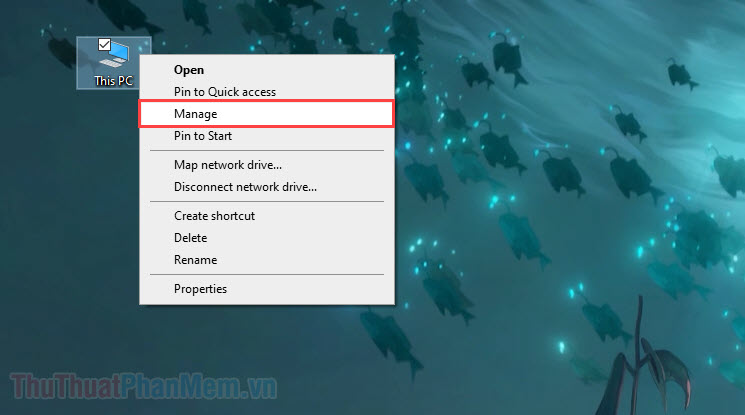
Bước 2: Sau đó, các bạn chọn thẻ Device Manager. Tại đây, các bạn nhấn vào mục Mice and other pointing devices và Click chuột phải vào HID-Compliant mouse để chọn Uninstall.
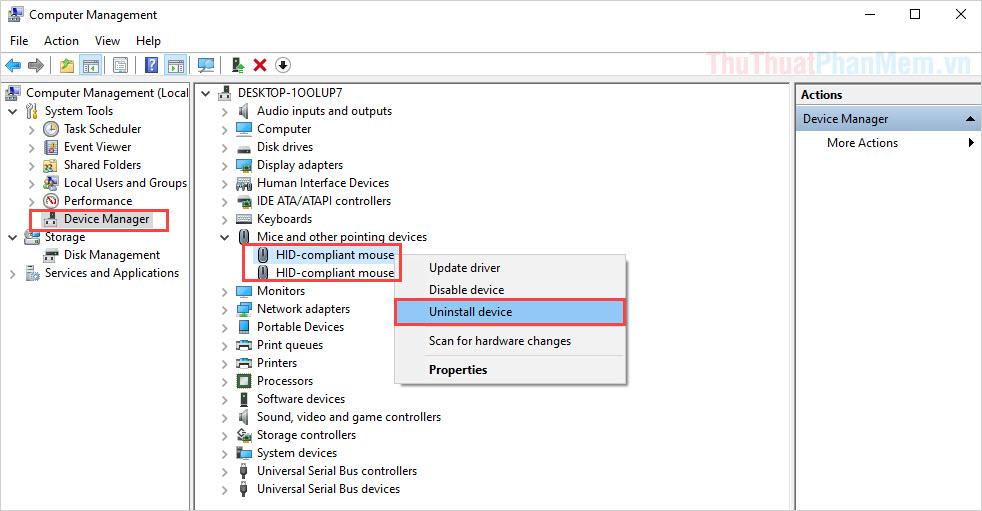
Bước 3: Cuối cùng, các bạn Click chuột phải vào Mice and other pointing devices và chọn Scan for hardware changes để cập nhật lại Driver cho thiết bị.

5. Chuột máy tính bị hỏng

Sau khi thử một loạt các cách bên trên và chuột máy tính của các bạn vẫn cứng đầu không chịu di chuyển thì có lẽ chúng đã bị hỏng. Nếu như chuột hỏng thì các bạn có 02 cách xử lý là: Sửa chữa hoặc mua mới. Tuy nhiên việc sửa chữa chuột thường không đem lại hiểu quả cao cũng như là không ổn định trong thời gian dài sử dụng nên các bạn hãy chọn phương án mua mới. Ngoài ra thì chuột còn bảo hành thì các bạn có thể gửi bảo hành để họ hỗ trợ chúng ta trong việc sửa chữa/ thay thế.
Trong bài viết này, PKMacBook đã hướng dẫn các bạn những cách khắc phục lỗi chuột trên máy tính không di chuyển được nhanh chóng và hiệu quả. Chúc các bạn thành công!
Nguồn tham khảo từ Internet
Bài viết cùng chủ đề:
-
Cách viết căn bậc 2 trong Word
-
Cách đánh dấu tích trong Word
-
Cách thu hồi thư đã gửi, Recall mail trong Outlook
-
Cách đổi Inch sang cm trong Word 2016
-
Top 5 Phần mềm thiết kế nhà miễn phí tốt nhất hiện nay 2021
-
Cách chuyển Excel sang PDF, chuyển file Excel sang PDF nhanh chóng, giữ đúng định dạng
-
Cách cài chế độ truy bắt điểm trong CAD
-
Cách đánh số trang trong Word 2016
-
Những stt buông tay hay nhất
-
Cách chụp màn hình Zalo
-
Hướng dẫn cách đặt Tab trong Word
-
Cách chỉnh khoảng cách chuẩn giữa các chữ trong Word
-
Các cách tải nhạc về máy tính đơn giản, nhanh chóng
-
Xoay ngang 1 trang bất kỳ trong Word
-
Cách sửa lỗi chữ trong Word bị cách quãng, chữ bị cách xa trong Word
-
Cách thêm font chữ vào PowerPoint, cài font chữ đẹp cho PowerPoint
















